 Оптические носители, возможно, утратили свою популярность по сравнению с другими портативными носителями информации, такими как USB-накопители, но они все еще имеют свое применение. DVD-диски фигурируют в моей политике ротации резервных копий для файлов, которым больше года. Они также являются хорошим носителем для хранения «голого» образа полностью настроенной машины.
Оптические носители, возможно, утратили свою популярность по сравнению с другими портативными носителями информации, такими как USB-накопители, но они все еще имеют свое применение. DVD-диски фигурируют в моей политике ротации резервных копий для файлов, которым больше года. Они также являются хорошим носителем для хранения «голого» образа полностью настроенной машины.
Однако оптические носители выходят из строя чаще, чем можно было бы надеяться. Одним из способов решения этой проблемы является создание нескольких копий носителя резервной копии. Однако создание нескольких копий резервных дисков кажется неэффективным использованием ресурсов.
Гораздо лучший вариант — использовать утилиту DVDisaster. Инструмент создает файл кода исправления ошибок (ECC) на исправном диске, который можно использовать позже для восстановления данных в случае повреждения носителя.
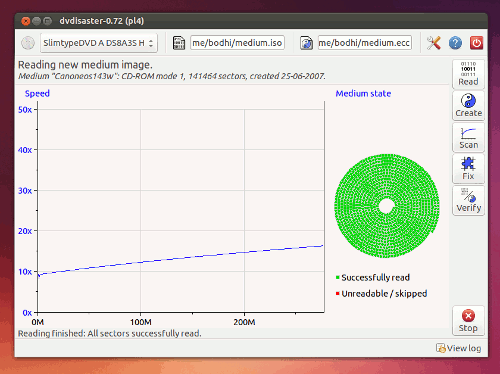
Примечание : DVDisaster доступен для FreeBSD, GNU/Linux, NetBSD и Windows. Это руководство создано для Linux, но шаги одинаковы для всех ОС.
Создать ECC
DVDisaster работает с ISO-образами. Чтобы создать образ диска, вставьте его в привод и запустите DVDisaster после того, как диск заглохнет. Теперь нажмите значок «Выбор файла образа», введите имя ISO-образа, выберите каталог, в котором он будет храниться, и нажмите кнопку «Читать». Приложение посекторно прочитает диск и создаст образ в соответствии с именем и местоположением, указанным вами ранее.
Прежде чем создавать файл ECC для этого образа, обратите внимание, что DVDisaster поддерживает два типа — RS01 и RS02. Первый метод сохраняет файл ECC в удаленном месте, а второй объединяет его вместе с ISO-образом.
Чтобы сделать свой выбор, щелкните значок инструмента, чтобы открыть меню настроек приложения, и переключитесь на вкладку «Исправление ошибок». Здесь выберите метод хранения из раскрывающегося меню. Я бы посоветовал вам придерживаться метода RS01 по умолчанию и хранить файл ECC на отдельном носителе.
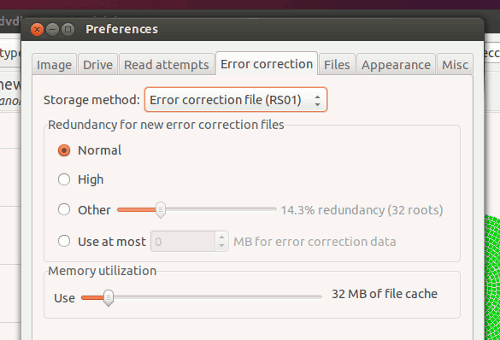
Чтобы создать файл ECC, щелкните значок «Выбор файла исправления ошибок», введите имя файла ECC и нажмите кнопку «Создать». DVDisaster теперь читает ISO и создает файл ECC. При настройках по умолчанию размер файла ECC составляет около 15 % от размера образа ISO.
Для лучшей защиты вернитесь на вкладку «Исправление ошибок» в меню «Настройки» и переключитесь на параметр «Высокий». Ваш файл ECC теперь будет составлять около 35% размера диска, но у вас будет больше шансов восстановить сильно поврежденный носитель. Используя другие параметры, вы также можете вручную указать уровень избыточности или ограничить файл ECC указанным размером.
Восстановить поврежденные диски
Рекомендуется регулярно проверять носитель резервной копии с помощью DVDisaster. Просто вставьте носитель в привод и нажмите кнопку «Сканировать». Если сканирование обнаружит на носителе поврежденные сектора, пришло время восстановить потерянные данные.
Для этого сначала необходимо создать ISO-образ поврежденного носителя. Процедура аналогична описанной выше — укажите имя ISO-образа и нажмите кнопку «Читать».
Теперь найдите файл ECC, который вы создали ранее для поврежденного носителя, и укажите на него с помощью кнопки «Выбор файла исправления ошибок». Подготовив изображение и файл ECC, нажмите кнопку «Исправить», которая прочитает и исправит поврежденное изображение.
Успех восстановления зависит от состояния поврежденного диска, поэтому необходимо регулярно сканировать носитель и восстанавливать его при обнаружении поврежденных блоков.
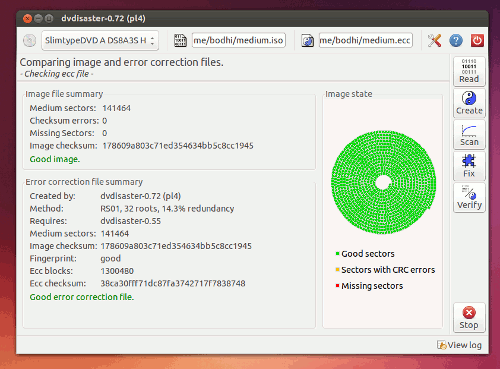
Заключение
Поначалу весь процесс может показаться устрашающим, но как только вы пройдете его пару раз, он станет вашей второй натурой. Поскольку стоимость носителя постоянно падает, создание нескольких резервных копий кажется более простым вариантом — если одна выйдет из строя, у вас будет другая, к которой можно вернуться. Но в конце концов все копии испортятся, и вы вернетесь к исходной точке. Вот почему имеет смысл потратить немного времени и усилий на освоение DVDisaster.
Изображение предоставлено: Штеффен Зан


